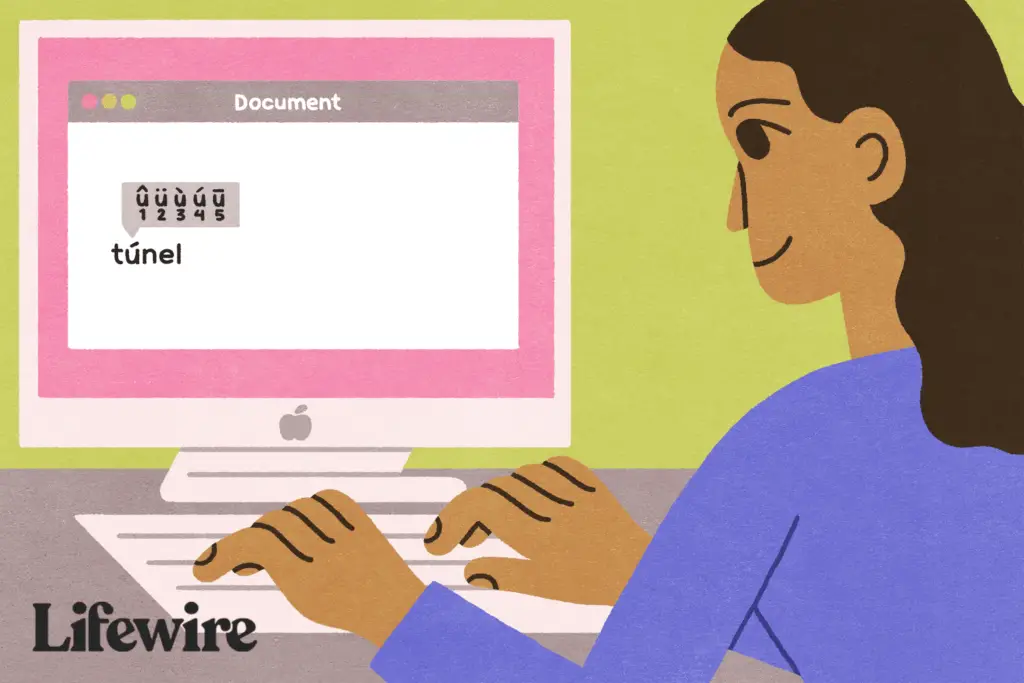
O que saber
- Mac: pressione e segure o cartae, em seguida, selecione o correspondente número ou clique no marca ou número no menu de acento.
- Windows: Escolha Num Lock, então aperte Alt + código numérico. Se você não tiver um teclado numérico, copie e cole a letra acentuada.
- Dispositivos móveis: pressione e segure o carta, deslize o dedo até o letra acentuadae solte.
Este artigo explica como digitar caracteres com marcas de acento agudas em PCs Mac e Windows. As instruções neste artigo se aplicam amplamente a todos os computadores Mac e Windows, mas algumas etapas podem variar dependendo do teclado.
O que são marcas de acento agudo?
As marcas de acento agudo, também chamadas de marcas diacríticas, inclinam-se para a direita sobre o topo de certas vogais e consoantes. As línguas latina, cirílica e grega os usam. O inglês incorporou inúmeras palavras em espanhol, italiano, francês e português, e muitas de suas vogais possuem a marca do acento. Por exemplo, as palavras francesa e espanhola café costumam aparecer em inglês com o acento. Os acentos agudos são encontrados nas vogais maiúsculas e minúsculas:
| UMA | … | EU | Ó | VOCÊ | Ý |
| uma | é | eu | ó | você | ý |
Diferentes cursos para diferentes plataformas
Vários atalhos de teclado podem processar acentos agudos em seu teclado, dependendo de sua plataforma. Lembre-se de que alguns programas e plataformas de computador podem ter pressionamentos de tecla especiais para criar marcas de acento agudas.
Como acentuar as letras em computadores Mac
Insira caracteres com acentos em um Mac usando o menu Acento ou o menu Emoji e símbolos.
Use o menu de acento
Em um teclado de computador Mac, acesse o menu Accent por meio de entradas de teclado.
-
Mantenha pressionada a letra à qual deseja adicionar um acento por alguns segundos. Um pequeno menu aparece com diferentes opções de acentos para aquela letra. Cada opção para uma letra específica aparece com um número abaixo dela.
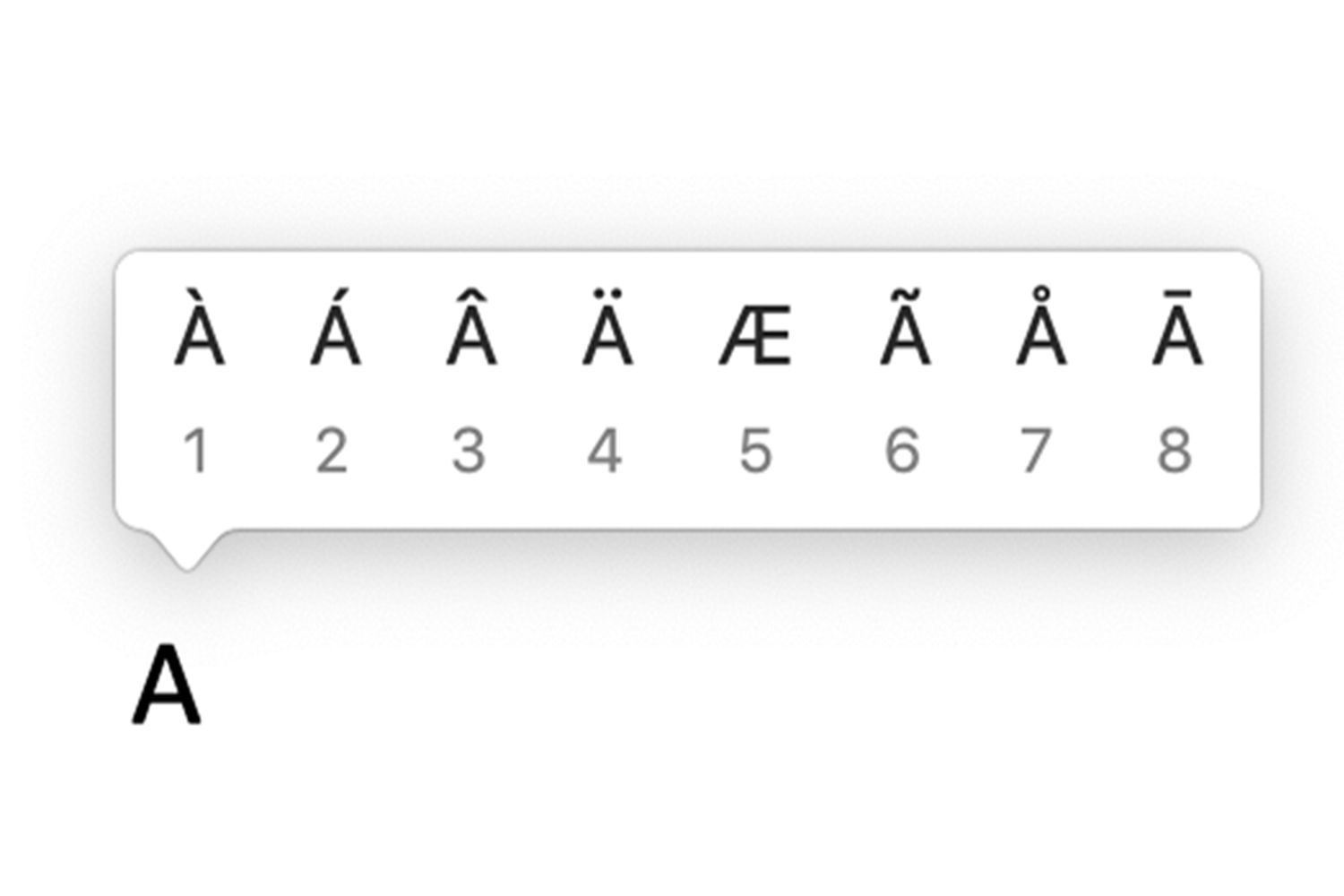
-
Pressione a tecla numérica da versão que deseja usar no teclado. Ou use o mouse para clicar na marca ou seu número no menu de acentos. Por exemplo, para produzir um acentuado uma, pressione e segure o uma chave. Simultaneamente, selecione o número 2 no teclado ou clique no número 2 no menu de acento com o mouse.
-
Para a versão em maiúsculas do caractere, pressione o Mudança antes de digitar e segurar a letra que deseja acentuar. O símbolo que você selecionou aparece no seu documento.
Use o menu de emojis e símbolos
Para usar o menu Emoji e símbolos (chamados de caracteres especiais em versões anteriores do software), posicione o cursor em um local onde você possa inserir texto.
-
Clique no Editar menu na parte superior da tela e selecione Emoji e símbolos.
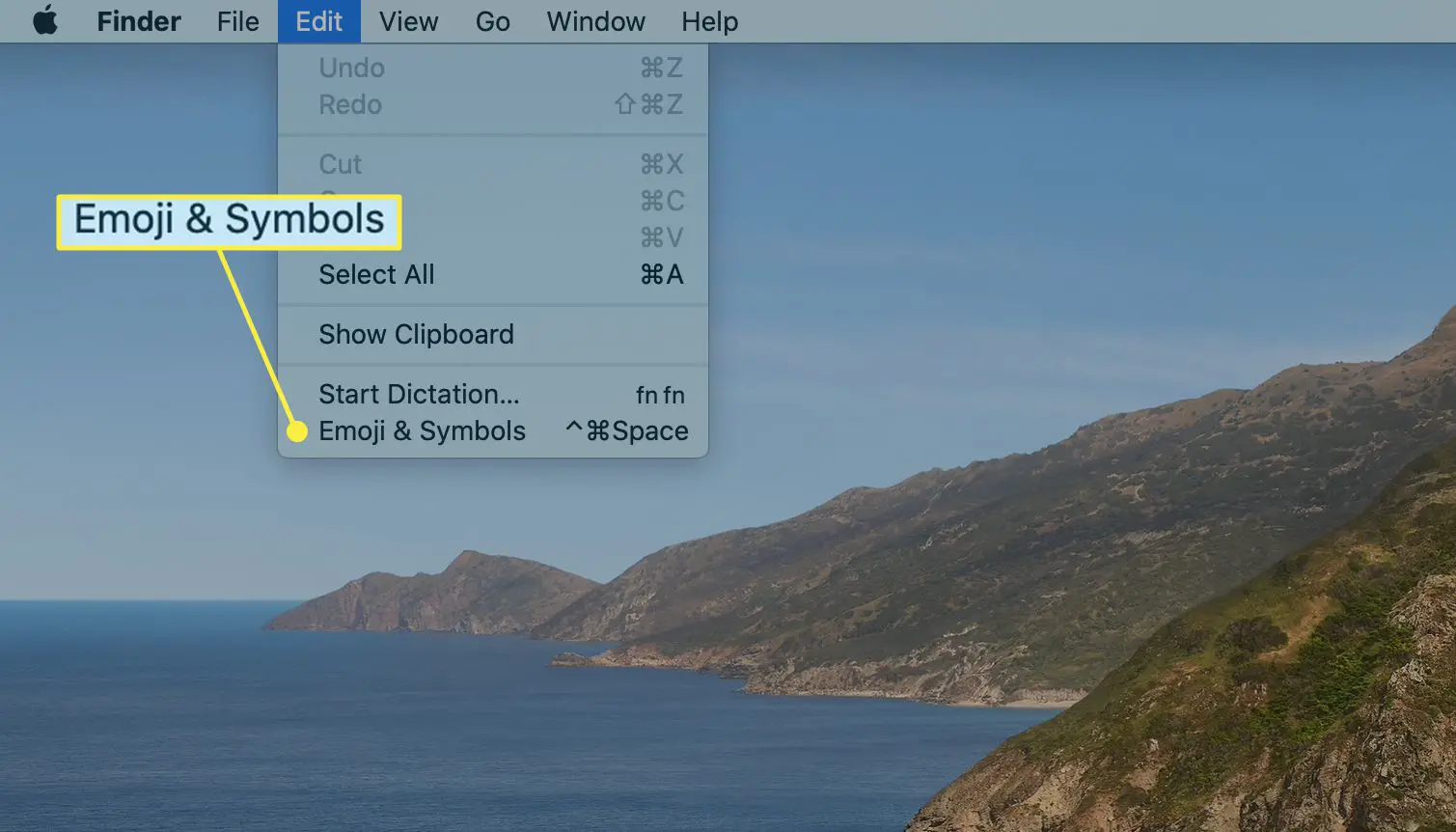
-
Expanda o menu clicando no ícone no canto superior direito.
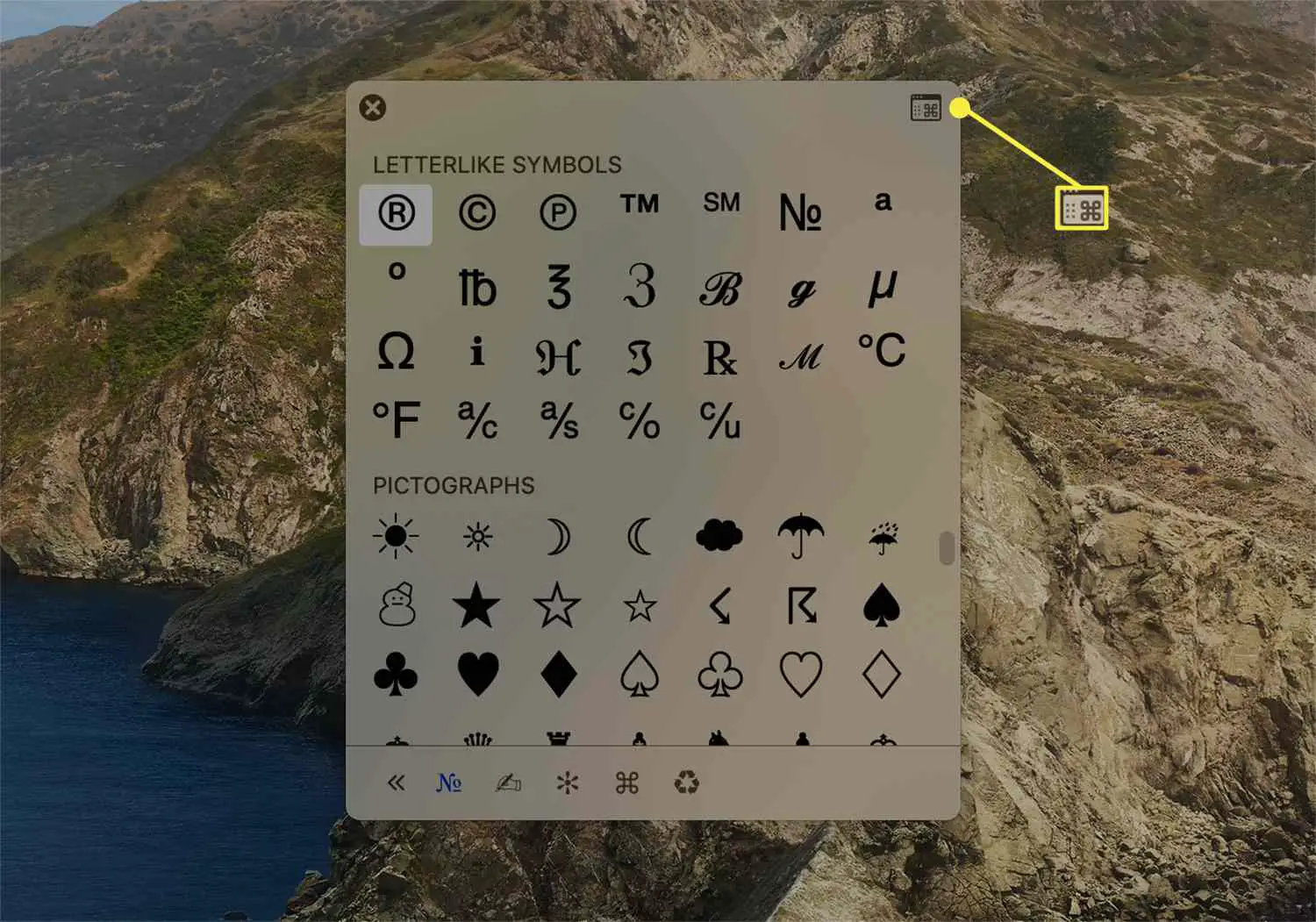
-
Selecione uma categoria de símbolo no painel esquerdo ou insira um nome de símbolo no campo de pesquisa e localize o símbolo desejado na janela central.
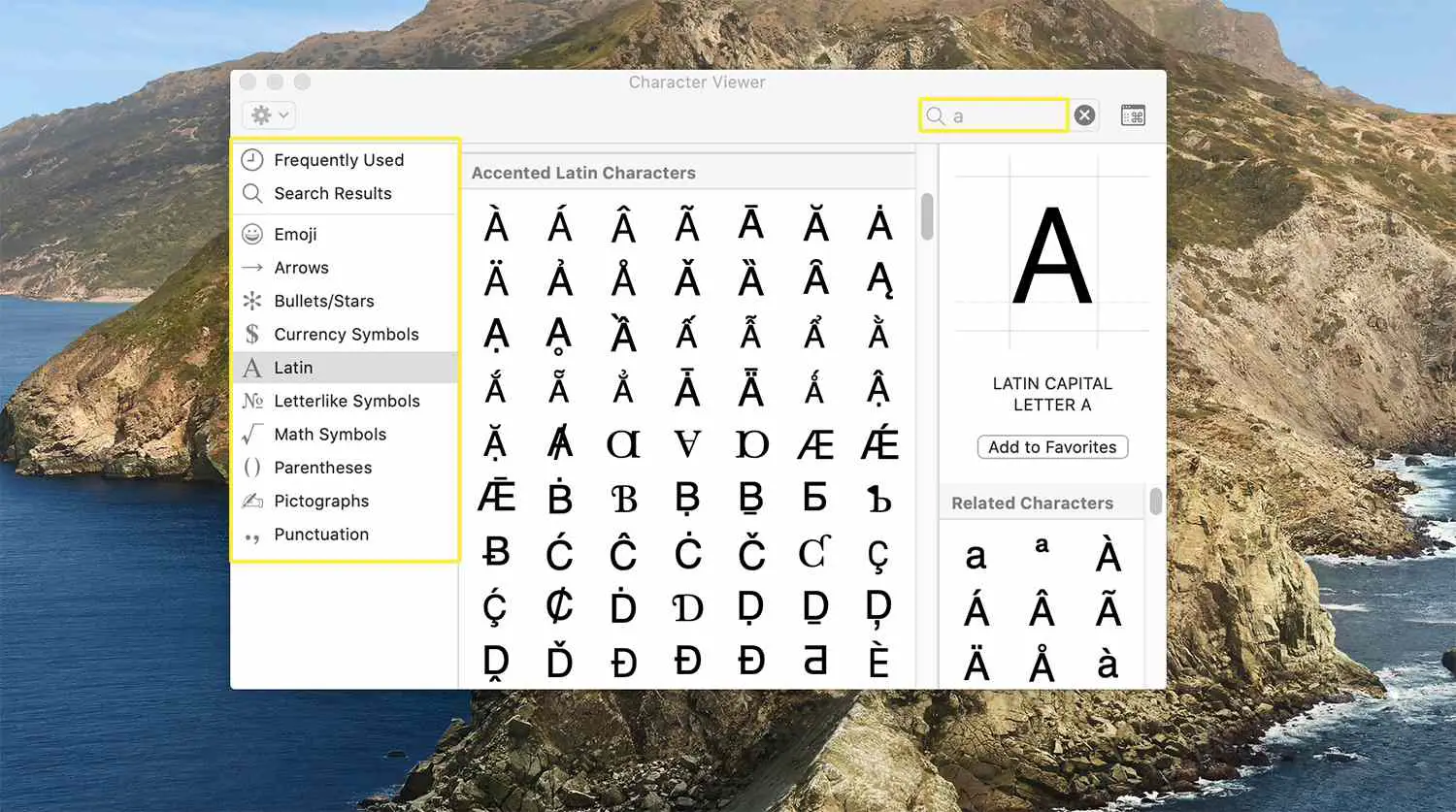
Variações adicionais desse símbolo aparecem no painel direito. Por exemplo, se você digitar sotaque no campo de pesquisa, você verá caracteres e variações de todos os tipos de sotaques. Clique duas vezes em qualquer símbolo para colocá-lo no documento.
Letras acentuadas em PCs com Windows
Em PCs com Windows, habilite Num Lock. Segure o Alt enquanto digita o código numérico apropriado no teclado numérico para criar caracteres com acentos agudos.
| Maiúsculas | Minúsculas |
|---|---|
| Alt+ 0193 = UMA |
Alt + 0225 = á |
| Alt+ 0201 = É |
Alt + 0233 = é |
| Alt+ 0205 = EU |
Alt + 0237 = í |
| Alt+ 0211 = Ó |
Alt + 0243 = ó |
| Alt+ 0218 = VOCÊ |
Alt + 0250 = ú |
| Alt+ 0221 = Ý |
Alt + 0253 = ý |
A linha de números na parte superior do teclado, acima do alfabeto, não funcionará para códigos numéricos. Se você não tiver um teclado numérico no lado direito do teclado, copie e cole a letra acentuada.
Faça marcas de acento sem teclado numérico em um PC
Se você não tiver um teclado numérico no lado direito do teclado do PC, poderá copiar e colar caracteres acentuados do mapa de caracteres. Para Windows, localize o mapa de caracteres clicando em Começar > janelas Acessórios > Mapa de caracteres. Você também pode clicar janelas e digite mapa de caracteres na caixa de pesquisa. Selecione a carta necessária, copie-a e cole-a no documento.
HTML e acentos
Os programadores de computador usam HTML (HyperText Markup Language) como a linguagem de computador básica para construir páginas da web. Ele descreve e define o conteúdo de uma página da web. Em HTML, você renderiza caracteres com acentos agudos digitando o E (símbolo de e comercial), depois a letra (A, e, U e assim por diante), a palavra agudo, e depois ; (um ponto e vírgula) sem nenhum espaço entre eles. Por exemplo, se você seguir esta sequência com a letra e, deve resultar em um e com uma marca de acento. Em HTML, os caracteres com acentos agudos podem parecer menores do que o texto ao redor. Aumente a fonte apenas para esses caracteres se for um assunto importante.
Adicionar acentos em dispositivos móveis
Se você estiver digitando em um dispositivo móvel iOS ou Android, mantenha o dedo sobre a letra que deseja acentuar. Você verá um pop-up com as marcas diacríticas disponíveis para essa letra. Deslize o dedo até a letra acentuada e solte-o para colocá-lo em um documento ou mensagem de texto.
Outras Marcas Diacríticas
O acento agudo não é a única marca diacrítica de que você pode ocasionalmente precisar. Localize outras marcas diacríticas da mesma forma que o acento agudo. As opções comumente usadas incluem:
- O sotaque grave (`).
- A cedilha, que está colada na parte inferior de uma letra, como na palavra fachada.
- O acento circunflexo (ˆ).
- O trema, que é dois pontos acima de uma letra, como em coöperate, entre outros.
O til geralmente tem uma tecla dedicada no teclado. Em teclados virtuais, o til pode ser acessado no mesmo pop-up do sotaque agudo. Mais da Lifewire
-
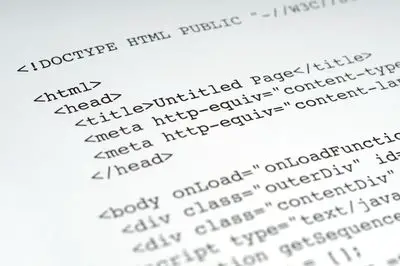
Como digitar uma marca de acento grave em qualquer teclado
-

Como adicionar acentos no Google Docs
-
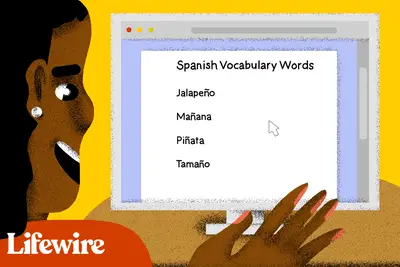
Como digitar uma marca de til
-

Como digitar acentos no teclado do iPhone
-

Digite caracteres com marcas de trema
-

Digite caracteres com marcas circunflexas acentuadas
-

Como digitar símbolos e caracteres no Windows e Mac
-

Como digitar Curly Quotes e Curly Apostrophes
-
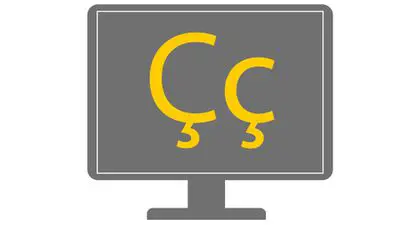
Digite caracteres com marcas de acento de Cedilla
-
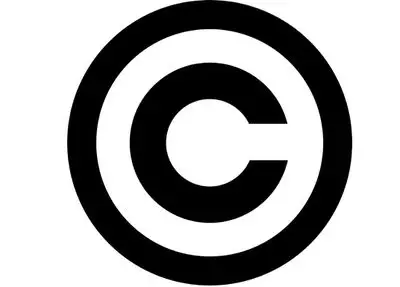
Como digitar o símbolo de direitos autorais em seu computador
-

Como Usar Códigos Alt
-

Como digitar e usar símbolos de direitos autorais e marcas registradas
-
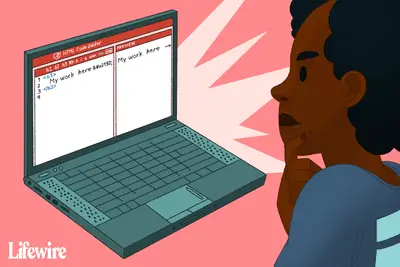
Como inserir símbolos de seta em sua página da web
-

Como criar e usar travessões e hifens
-

Símbolos Comuns do Teclado
-

Como adicionar acentos no Word
Seus direitos de privacidade
A Lifewire e nossos parceiros terceirizados usam cookies e processam dados pessoais como identificadores exclusivos com base em seu consentimento para armazenar e / ou acessar informações em um dispositivo, exibir anúncios personalizados e para medição de conteúdo, percepção do público e desenvolvimento de produtos. Para alterar ou retirar suas opções de consentimento para Lifewire.com, incluindo seu direito de contestar quando um interesse legítimo é usado, clique abaixo. A qualquer momento, você pode atualizar suas configurações por meio do link “Privacidade da UE” na parte inferior de qualquer página. Essas escolhas serão sinalizadas globalmente para nossos parceiros e não afetarão os dados de navegação. Lista de parceiros (fornecedores)
Nós e nossos parceiros processamos dados para:
Digitalize ativamente as características do dispositivo para identificação. Use dados precisos de geolocalização. Armazene e / ou acesse informações em um dispositivo. Selecione o conteúdo personalizado. Crie um perfil de conteúdo personalizado. Avalie o desempenho do anúncio. Selecione anúncios básicos. Crie um perfil de anúncios personalizados. Selecione anúncios personalizados. Aplique pesquisas de mercado para gerar insights do público. Avalie o desempenho do conteúdo. Desenvolva e aprimore produtos. Lista de parceiros (fornecedores)